本文主要是介绍cocos入门3:新建项目,希望对大家解决编程问题提供一定的参考价值,需要的开发者们随着小编来一起学习吧!
Cocos Creator 新建项目教程
第一步:启动 Cocos Creator
- 打开你的计算机,找到并双击 Cocos Creator 的启动图标。如果你尚未安装 Cocos Creator,请首先访问其官方网站(https://www.cocos.com/creator/)下载并安装。
第二步:选择新建项目
- 在 Cocos Creator 的启动界面中,你会看到几个选项。选择“新建项目”来开始创建一个新的项目。
第三步:配置项目信息
- 项目名称:在弹出的窗口中,首先为你的项目起一个名字。建议使用英文或数字,避免使用空格和特殊字符。
- 项目位置:选择一个合适的文件夹来保存你的项目。确保你有足够的权限在该位置创建和编辑文件。
- 项目类型:根据你的需求,选择项目的类型。Cocos Creator 通常提供多种模板供你选择,如“Hello World”(一个简单的入门模板)、“2D”(适用于2D游戏的模板)或“3D”(适用于3D游戏的模板)等。
- 引擎版本:如果你有特定的引擎版本需求,可以在这里选择。否则,建议选择最新的稳定版本。

第四步:创建项目
- 填写完项目信息后,点击“创建”按钮。Cocos Creator 将开始创建你的新项目。这个过程可能需要几秒钟到几分钟的时间,具体取决于你的计算机性能和选择的模板复杂程度。
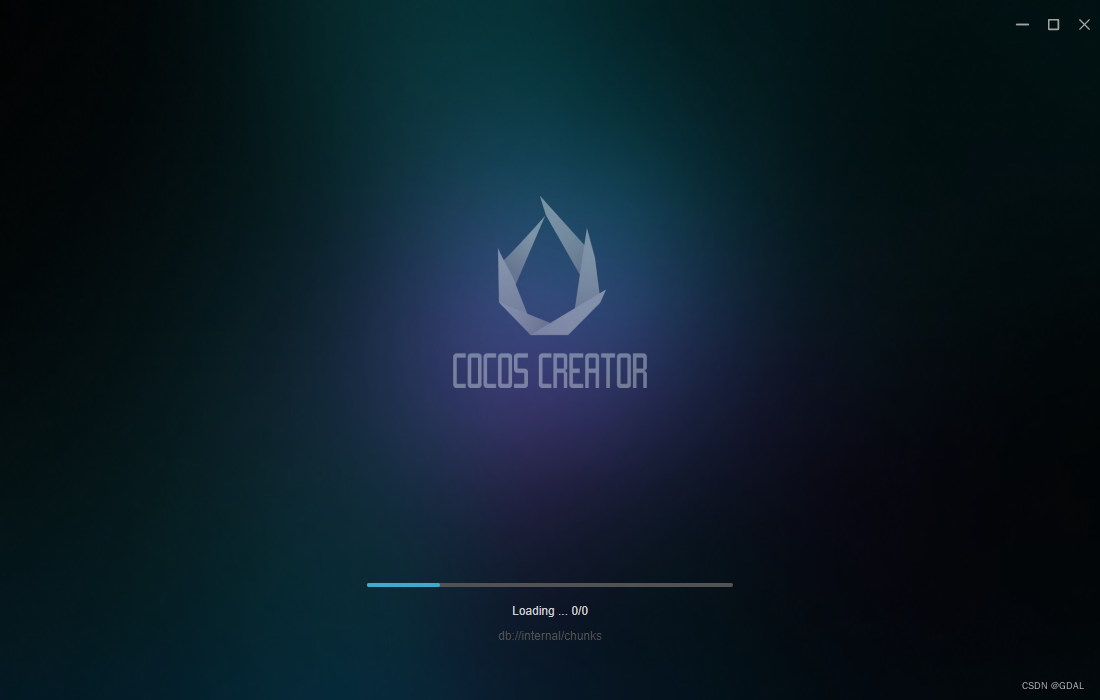
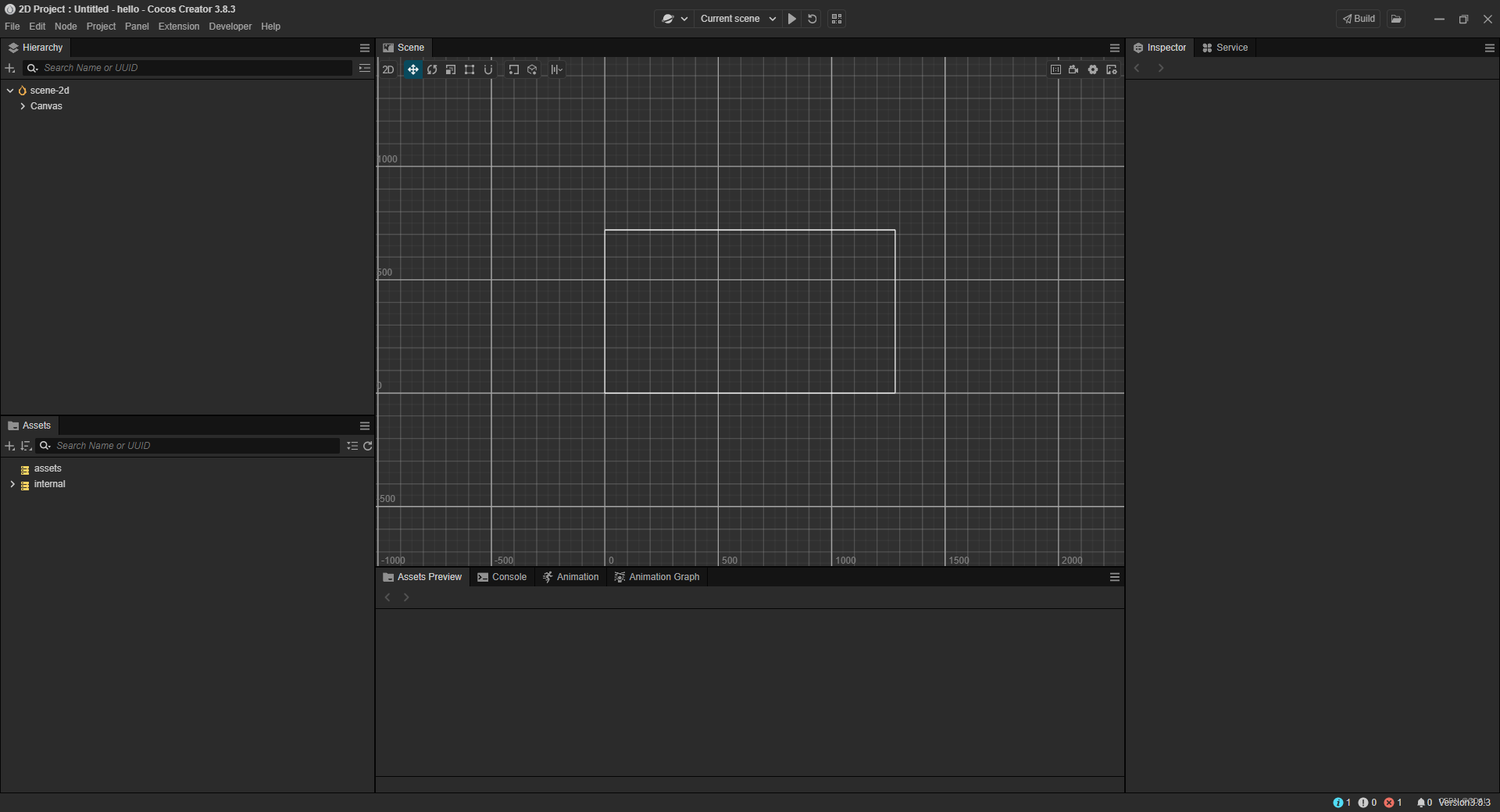
第五步:熟悉项目结构
-
当项目创建完成后,你会看到 Cocos Creator 的编辑器界面。在左侧的“资源管理器”(Assets)面板中,你可以看到你的项目文件结构。
- resources 文件夹:通常用于存放游戏资源,如图片、音频、字体等。
- scenes 文件夹:用于存放游戏场景文件。场景是游戏中玩家可以看到的区域和其中包含的游戏对象。
- scripts 文件夹:用于存放游戏脚本文件。这些脚本文件通常使用 JavaScript 或 TypeScript 编写,用于控制游戏逻辑。
第六步:开始编辑项目
- 现在你可以开始编辑你的项目了。你可以通过拖拽的方式在场景编辑器中添加、移动和删除游戏对象。你也可以在属性检查器中编辑游戏对象的属性,如位置、大小、颜色等。
- 如果你需要编写游戏逻辑,可以打开“scripts”文件夹中的脚本文件,并使用 Cocos Creator 内置的脚本编辑器进行编写。
第七步:保存项目
- 在编辑过程中,记得经常保存你的项目。Cocos Creator 提供了自动保存功能,但手动保存也是一个好习惯,以防意外情况导致数据丢失。
第八步:构建和测试项目
- 当你完成项目的编辑后,可以使用 Cocos Creator 的构建功能来生成可执行文件或网页版游戏。在顶部菜单中选择“构建”选项,然后选择你想要构建的目标平台(如 Web、原生应用等)。
- 点击“构建”按钮开始构建项目。构建完成后,你可以在指定的输出目录中找到生成的可执行文件或网页文件。
- 运行生成的可执行文件或打开生成的网页文件来测试你的游戏。确保游戏在你的目标平台上正常运行,并检查是否有任何错误或需要改进的地方。
通过以上步骤,你已经成功创建了一个新的 Cocos Creator 项目,并熟悉了项目的基本结构和编辑流程。现在你可以开始根据你的需求来进一步开发和完善你的游戏了!

这篇关于cocos入门3:新建项目的文章就介绍到这儿,希望我们推荐的文章对编程师们有所帮助!





